Delade Excel 2013-arbetsböcker stöder redigeringar från flera användare samtidigt över ett nätverk, men saknar många funktioner i vanliga arbetsböcker, som att infoga bilder eller lägga till nya ark. Oavsett om du vill koppla bort alla andra användare, vända tillbaka en delad arbetsbok till en vanlig arbetsbok eller ta bort en enskild användare från filen, använd fönstret Dela arbetsbok.
Steg 1
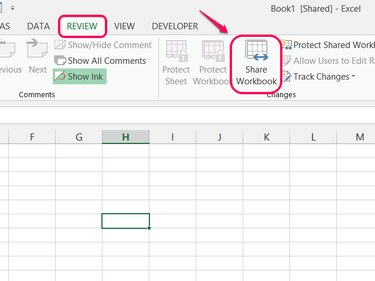
Bildkredit: Bild med tillstånd av Microsoft
Öppna Recension fliken och klicka Dela arbetsbok i avsnittet Ändringar.
Dagens video
Steg 2
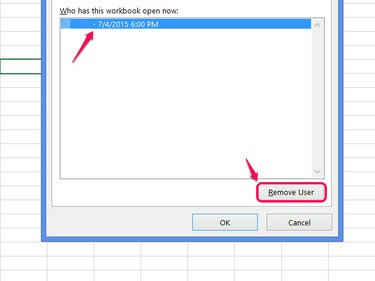
Bildkredit: Bild med tillstånd av Microsoft
Välj någon från listan över aktiva användare och klicka Ta bort användare för att ta bort en specifik användare. Klick OK för att stänga fönstret efter att ha tagit bort så många användare som du vill.
Varning
Att ta bort en användare kopplar bort användaren omedelbart, utan att spara ändringar. Se till att användaren sparar filen först för att undvika förlorat arbete.
Dricks
- Använd inte den här metoden för att ta bort dig själv från användarlistan.
- Att ta bort en användare hindrar inte användaren från att gå med i filen igen i framtiden. För att ändra behörigheter, sluta dela filen helt först.
Steg 3
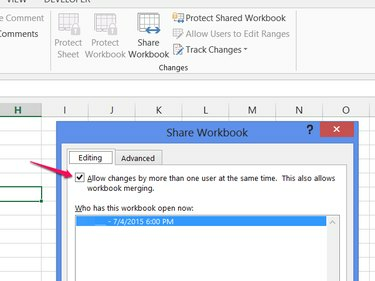
Bildkredit: Bild med tillstånd av Microsoft
Avmarkera Tillåt ändringar... och klicka OK för att sluta dela filen och ta bort alla andra användare.
Steg 4
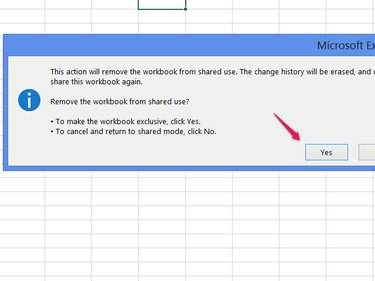
Bildkredit: Bild med tillstånd av Microsoft
Välja Ja att bekräfta.
Varning
- Låt alla andra användare spara filen innan du avslutar delad användning för att undvika förlorat arbete.
- Om du stänger av delning raderas ändringshistoriken och Spåra ändringar data. Även om du aktiverar delning igen senare kan du inte återställa den här historiken.
Dricks
För att ändra behörigheter så att du kan dela filen igen utan att låta alla med åtkomst till filen redigera den, klicka på Tillåt användare att redigera intervall efter att du har stängt av delning. Tryck Ny att sätta upp en utbud av skyddade celler och ett lösenord. För att låsa intervallet till särskilda användare eller användargrupper, klicka Behörigheter i dialogrutan Nytt område. Slå på efter att ha ställt in intervallet Skydda ark innan du aktiverar delning.

